距离微软免费升级win10已经不到一个月的时间了,很多用户想要尝试新的操作系统,从win7升级到win10,升级之后发现部分软件无法使用,出现不兼容问题,怎么办?其实软件出现不兼容属于常见问题之一了,大家不要紧张,下面小编给大家讲解从win7升级到win10后部分软件无法使用出现不兼容问题的解决方法。
解决方法一:
1、在win10系统桌面鼠标右键选择无法兼容的程序,在点击“兼容性疑难解答”;
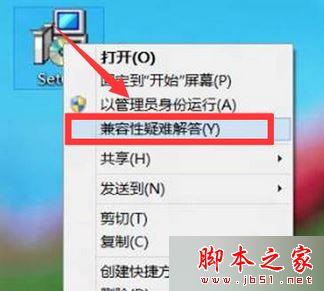
2、在弹出的界面找到“尝试建议的设置”,然后点击打开;
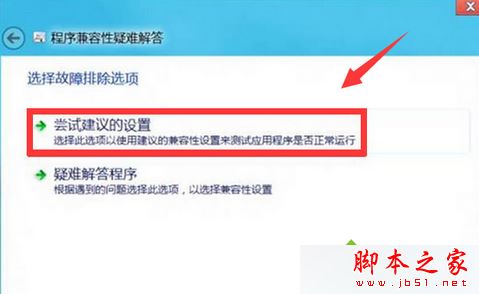
3、接下来选择“测试程序”,如果可以正常安装程序了,那么点击“下一步”;
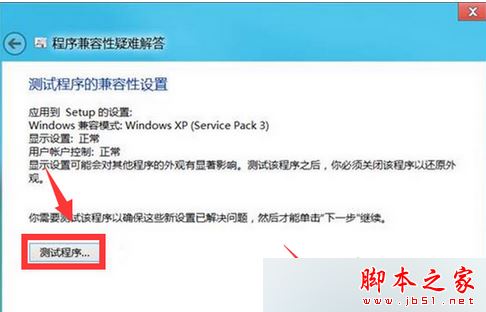
4、在这里选择“是,为此程序保存这些设置”以后的这个程序即可按照这种兼容性方式运行;
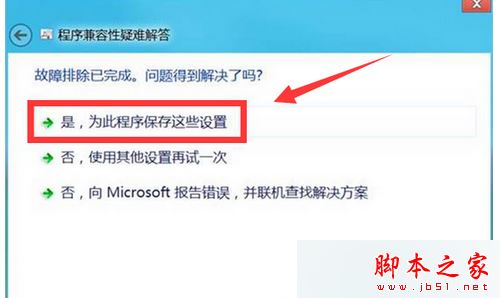
解决方法二:
1、右击不兼容的软件,选择“属性”然后切换到“兼容性”选项;
2、选择以兼容模式运行该程序,然后找到选择可兼容的系统模式确定。
以上就是对win7升级到win10系统后部分软件无法使用出现不兼容问题的两种解决方法全部内容的介绍,两种方法都很简单,按照上述操作之后,解决从win7升级到win10后部分软件出现不兼容问题。
 咨 询 客 服
咨 询 客 服